Si usted tiene macbook y quiero borrar partición de recuperación Para su Mac, este es el lugar para pedir ayuda. Al actualizar o cambiar el sistema operativo, el proceso de instalación crea automáticamente una partición de recuperación. Esta sección ha sido introducida por Apple desde el lanzamiento oficial de OS X Lion. Donde es muy útil usarlo para reparar Mac dañado O que contiene algunos errores. La partición de recuperación permite al usuario reparar, borrar, restaurar o Instalar un nuevo sistema operativo Si ocurre algún problema.
Pero además de todas estas ventajas, también hay algunas razones por las que es posible que desee eliminar la partición de recuperación de Mac. Uno de sus principales inconvenientes es que puede Para que cualquiera inicie su Mac en Y reemplace la contraseña por una nueva. Este es un problema grave, por lo que es mejor eliminar la partición de recuperación que conservarla. Además, si desea agregar un nuevo sistema operativo Como Linux a tu Mac Y quieres ahorrar algo Espacio de almacenamiento Para instalarlo, será útil eliminar esta partición de 650 MB.
Cada Mac lanzada desde 2011 tiene una partición de recuperación integrada. Es una parte separada de su disco duro que puede encender si necesita una reparación o una Vuelva a instalar el sistema operativo en Mac.
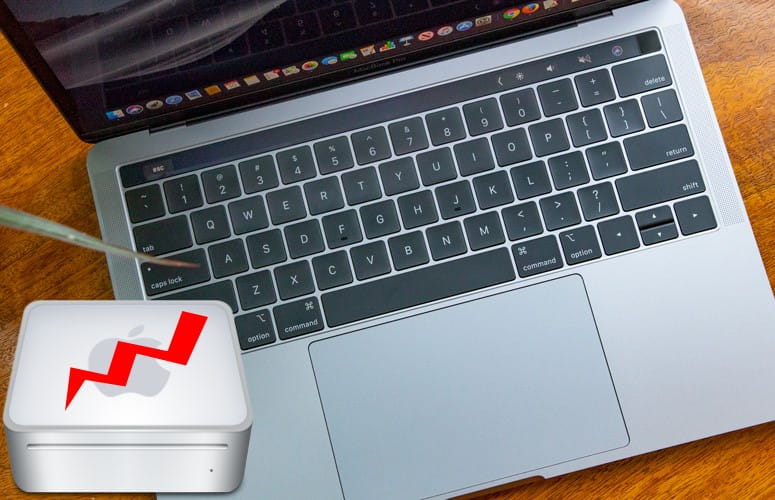
Hay algunas situaciones en las que es posible que desee eliminar Sección "Recuperación" En una Mac, como restaurar Espacio de almacenamiento que ocupa. No debe hacer esto a la ligera, ya que es una herramienta valiosa para solucionar todo tipo de problemas.
Sin embargo, aquí le mostramos cómo eliminar la partición de recuperación de su Mac si definitivamente lo desea. También cubriremos cómo recuperarlo de nuevo a continuación.
¿Qué es una partición de recuperación?
Cuando su Mac se inicie, presione Comando + R Para arrancar en la partición de recuperación. Si eso no funciona, puede presionar Opción + Cmd + R para arrancar Modo de recuperación en línea En vez de eso. Siempre que haya un problema con macOS, este es el lugar para solucionarlo.
Te dio Partición de recuperación de Mac Cuatro opciones de solución de problemas:
- Restaurar copias de seguridad de Time Machine
- Reinstalar macOS
- Obtenga ayuda en línea
- Utilidad de discos
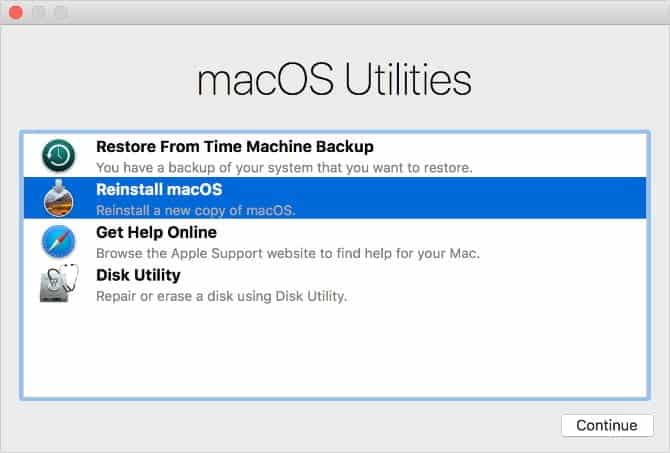
Estas funciones se explican por sí mismas, aunque la mejor manera de usarlas en un momento dado depende del problema particular que tenga con su Mac.
Opciones adicionales también están disponibles en el menú desplegable Utilidad de discos En la barra de menú:
- Utilidad de contraseña de firmware
- Herramienta de red
- terminal
A menudo, debe iniciar en la partición de recuperación para realizar cambios en la unidad del sistema de su Mac, lo que la convierte en una herramienta de solución de problemas esencial para cualquier usuario de Mac.
Cómo eliminar la partición de recuperación en tu Mac
Si usted tiene Unidad USB de copia de seguridad Y desea recuperar alrededor de 650 MB de espacio en disco en su Mac, cree Instalador USB de arranque para macOS Para reemplazar la partición de recuperación. De esta manera, aún puede reparar macOS si la unidad del sistema falla.
Eliminar la partición de recuperación es un procedimiento complicado que puede borrar fácilmente todos sus datos. . no puedo máquina del tiempo Ayudándole a recuperar la partición de recuperación de su Mac. Así que le recomendamos que utilice un programa como Carbon Copy Cloner para clonar todo su disco duro en su lugar.
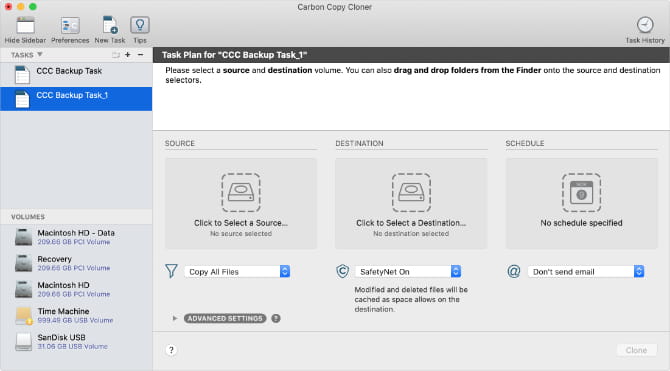
Incluso después de hacer eso, existe una buena posibilidad de que macOS restaure la partición de recuperación en su Mac la próxima vez que instale una actualización de todos modos. Entonces, a menos que planees Para actualizar macOS Nuevamente, es posible que deba eliminar la partición de recuperación con frecuencia.
Averigüe si su Mac está usando Core Storage
Apple presentó Core Storage como parte de su tecnología Fusion Drive. Eliminar la partición de restauración es más difícil si su Mac usa Core Storage, y necesita usar un método diferente para hacerlo.
Antes de continuar, averigüe si la unidad de su sistema está usando Core Storage. Abierto terminal Y ejecuta el siguiente comando: lista diskutil.
Esto enumera todas las unidades y particiones en su Mac. Busque la unidad de su Mac, generalmente llamada Macintosh HD, y verifique el espacio de almacenamiento.
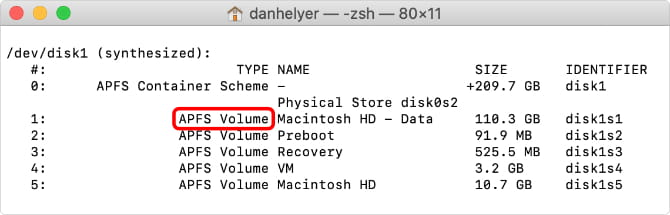
En el ejemplo anterior, escriba sistema de archivos هو Volumen APFS , pero si tu tipo es Apple_CoreAlmacenamiento Debe usar la segunda opción de las instrucciones a continuación.
Opción 1: Eliminar la partición de recuperación usando Terminal
Si su Mac no usa Core Storage, la forma más fácil de eliminar su partición de recuperación es usar terminal. Para comenzar, busque el ID de recuperación ejecutando el siguiente comando por segunda vez: lista diskutil.
Nuevamente, esto enumera todos los discos y particiones conectados a su Mac. Encuentre la partición de recuperación y anótela en alguna parte. Además, tome nota de la identificación de la unidad de su sistema, que generalmente se llama Macintosh HD.

En el ejemplo anterior, se utiliza la partición de recuperación definida disk1s3. Mientras tanto, utiliza el motor del sistema Macintosh HD definido disk1s1. El ID de tu Mac puede ser diferente.
Ahora, use Terminal para eliminar la partición de recuperación de su Mac. Ejecute el siguiente comando, reemplazando la identificación de recuperación cuando se indique:
diskutil eraseVolume APFS Blank [RECOVERY IDENTIFIER]
Si esto no funciona, es posible que deba cambiar el tipo de APFS a JHFS+ para que coincida con la unidad.
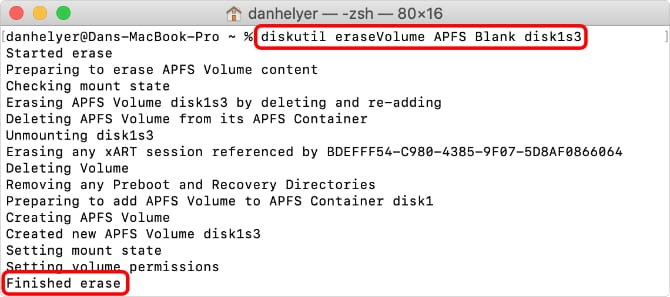
Este comando elimina la partición de recuperación y la reemplaza con un espacio vacío. Para el siguiente paso, debe combinar el espacio libre con el espacio de almacenamiento de la unidad del sistema. Ejecute este último comando en Terminal, reemplazando System ID y Recovery cuando se indique:
diskutil mergePartitions APFS "Macintosh HD" [SYSTEM IDENTIFIER] [RECOVERY IDENTIFIER]
Este comando debería fusionar ambas particiones mientras conserva todos los datos en el disco de su sistema. Ha eliminado con éxito la partición de recuperación de su Mac.
Opción 2: Clonar Core Storage en una unidad externa
Es difícil modificar de manera segura las particiones de Core Storage, incluso con el poder de Terminal detrás de usted. Puede borrar fácilmente todos los datos de su Mac, obligándolo a restaurar todo desde una copia de seguridad.
Hay una solución, pero requiere el uso de Carbon Copy Cloner. También necesita una unidad externa adicional con suficiente capacidad de almacenamiento para clonar la unidad de su sistema Mac. Si aún no lo has hecho, instala Carbon Copy Cloner en Mac. La aplicación ofrece una prueba gratuita que puede usar para esto.
Clon de unidad Mac
Conecta tu disco externo y abre Utilidad de discos. Seleccione la unidad externa de la barra lateral y haga clic en "borrar. Asigne un nombre a la unidad y establezca el formato en Mac OS Plus (con registro) y establezca Sistema en GUID Partition Map.
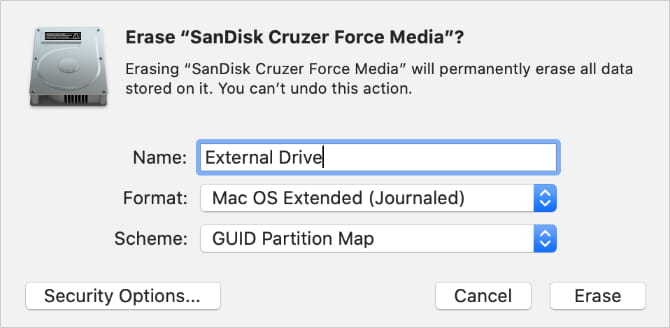
Haga clic en "borrarPara borrar y reformatear la unidad externa.
Ahora, abra Carbon Copy Cloner y vaya a Archivo -> Nueva tarea. Seleccione la unidad de su Mac como fuente y seleccione la unidad externa como destino. Cuando estés listo, toca clonación Para comenzar a clonar datos en la unidad externa.
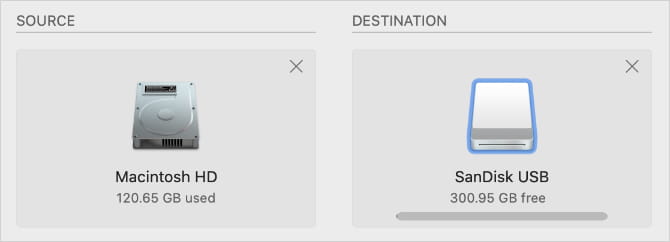
Esto puede llevar algún tiempo, dependiendo de la cantidad de datos en su sistema.
Arranque desde su disco externo
Cuando se complete el proceso, reinicie su Mac mientras mantiene presionado Optión durante el inicio de nuevo. Debería obtener una opción para iniciar su Mac desde la unidad externa. Selecciónelo con las teclas de flecha y presione Entrar para iniciar.
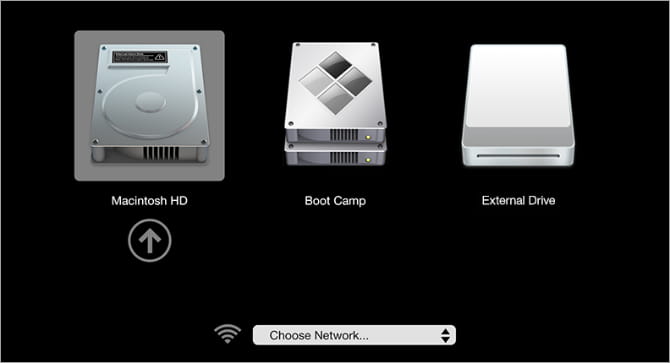
Como clonaste el disco de tu Mac, todo debería verse normal. La única diferencia es que ahora está iniciando macOS desde la unidad externa.
Abra Finder y vaya a la carpeta Computadora, luego expulse la unidad del sistema Mac (generalmente llamada Macintosh HD).
Eliminar partición de recuperación
Para el siguiente paso, abra Utilidad de discos y seleccione Ver -> Mostrar todos los dispositivos. Seleccione la unidad principal del almacenamiento interno de su Mac, en la que se encuentra su partición de recuperación, y haga clic en borrar. Nuevamente, asigne un nombre a la unidad y establezca el formato en Mac OS Plus (con registro) مع GUID Partition Map.
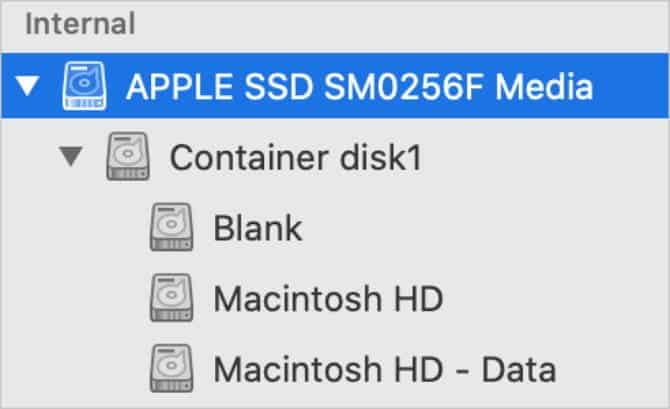
Después de limpiar el disco de su Mac y eliminar la partición de recuperación, use Carbon Copy Cloner para recuperar todos sus datos. Esta vez, configure la unidad externa como fuente y la unidad Mac recién borrada como destino.
Cuando Carbon Copy Cloner le pregunte si desea incluir la partición de recuperación, seleccione "إلغاء. Cuando haya terminado de clonar datos en su Mac, ya no tendrá la partición de recuperación.
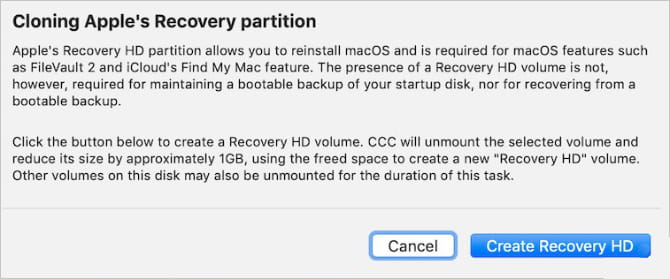
Cómo restaurar la partición de recuperación de Mac
Una de las formas más fáciles de restaurar la partición de recuperación en su Mac es actualizar macOS. Ir a Menú Apple -> Acerca de esta Mac -> Actualización de software Para descargar e instalar nuevas actualizaciones.
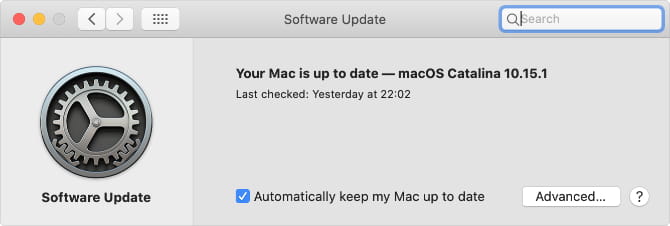
Desafortunadamente, esto significa que incluso cuando no quieras, la partición de recuperación puede volver cada vez que actualices tu Mac. Si es así, repita los pasos anteriores para eliminarlo nuevamente.
Por supuesto, si elige reemplazar macOS con Linux No tendrá que preocuparse por las actualizaciones de macOS.
Si necesita restaurar su partición de recuperación pero no puede instalar una nueva actualización de macOS, use el instalador USB de macOS para reinstalar todo el firmware en su Mac. En su lugar, utilice Carbon Copy Cloner para clonar su unidad, pero elija "Crear un volumen de recuperación“Cuando se le pide que lo haga.
Encuentra mejores formas de obtener más almacenamiento en tu Mac
Como hemos visto, es totalmente posible eliminar la partición de recuperación de su Mac y editar Espacio de almacenamiento sencillo. Pero no lo recomendamos porque el modo de recuperación es muy útil. Es posible que lo necesite algún día, y reparar una Mac sin este modo es muy difícil.
Afortunadamente, hay muchas maneras mejores Para liberar más espacio en tu Mac.







